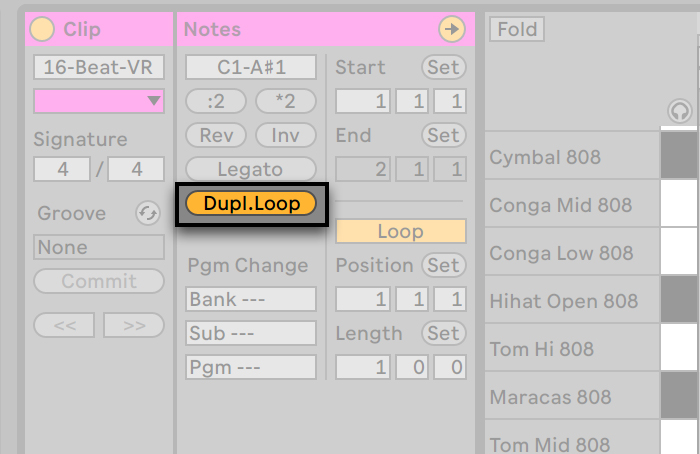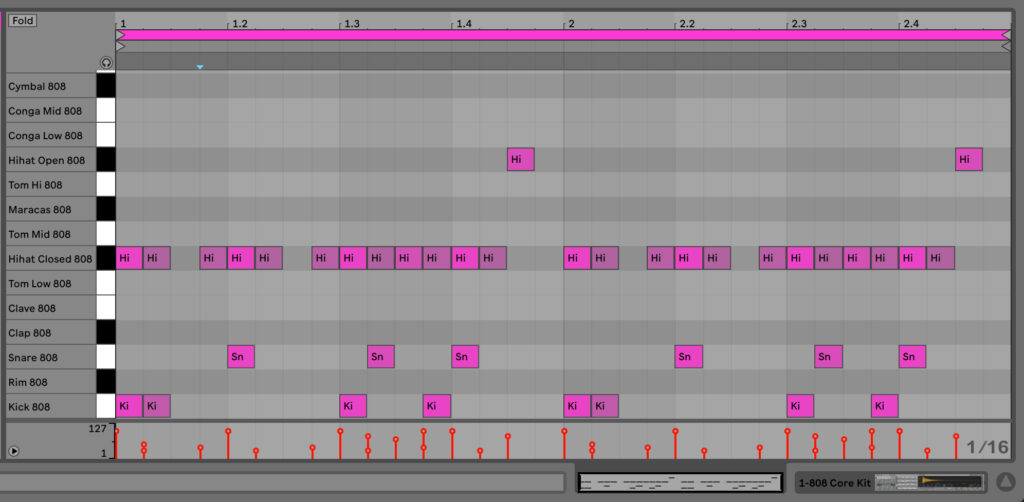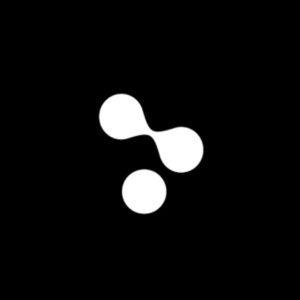Ableton Live 드럼 프로그래밍에 대해 다루고 있습니다. Ableton Live를 사용하여 다양한 드럼 패턴을 프로그래밍하고 제작하는 방법과 기술을 설명합니다. 드럼 프로그래밍의 기본 개념부터 실전 팁까지 다양한 측면에서의 Ableton Live를 활용한 드럼 프로그래밍에 대해 알아보고자 하는 분들에게 유용한 내용을 제공합니다.
Ableton Live 드럼 프로그래밍: 템포 설정하기
드럼 비트를 찍기에 앞서 컨트롤바에서 원하는 템포를 설정합니다. 템포는 언제든 실시간으로 변경할 수 있습니다.

Ableton Live 드럼 프로그래밍: 드럼 Kit 고르기
좌측 브라우저에서 원하는 드럼 키트를 골라 Session View의 트랙으로 드래그하여 추가합니다. 혹은, 작업할 트랙이 먼저 선택된 상태라면 더블 클릭만으로도 해당 트랙에 자동으로 추가 됩니다.
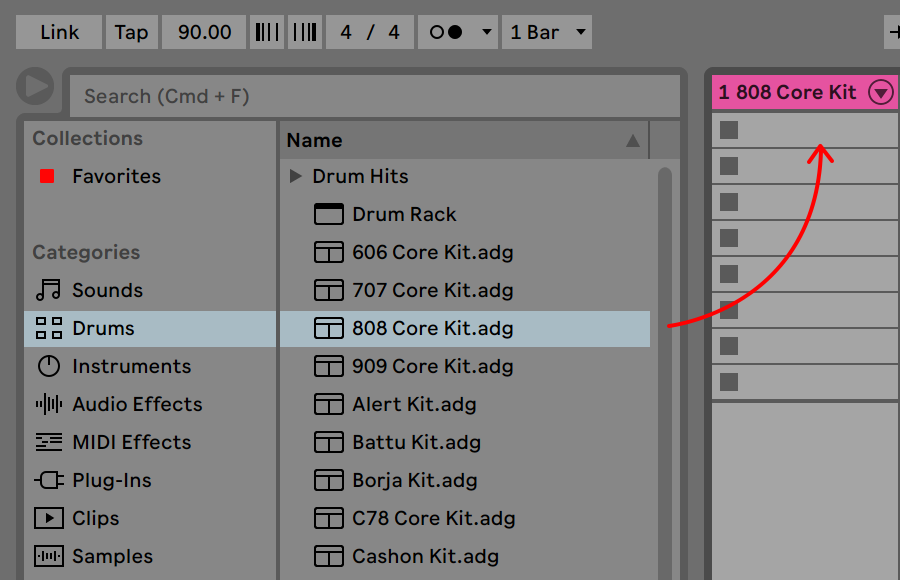
Ableton Live 드럼 프로그래밍: MIDI 클립 만들기
MIDI 트랙의 비어있는 세션 슬롯을 더블 클릭하면 클립이 생성됩니다. 단축키 Cmd+R을 눌러 클립 이름을 변경할 수 있으며, 미디 노트를 찍는 작업을 할 때는 재생 버튼을 눌러 놓은 상태에서 작업을 합니다. 클립의 재생을 멈추기 위해서는 해당 트랙 빈 클립의 좌측의 Stop 버튼(◼︎)을 눌러 줍니다.
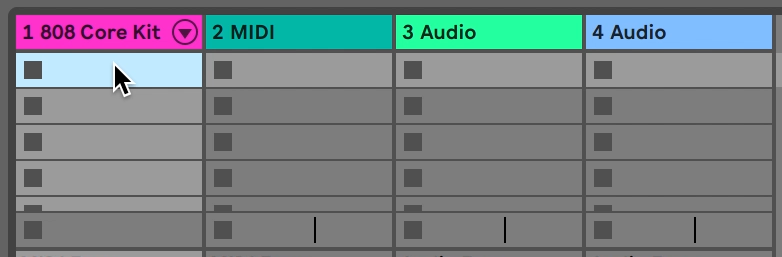
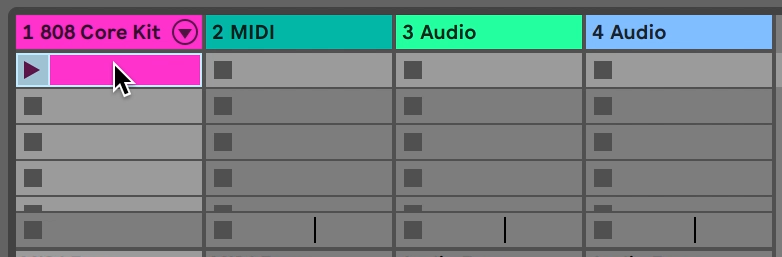
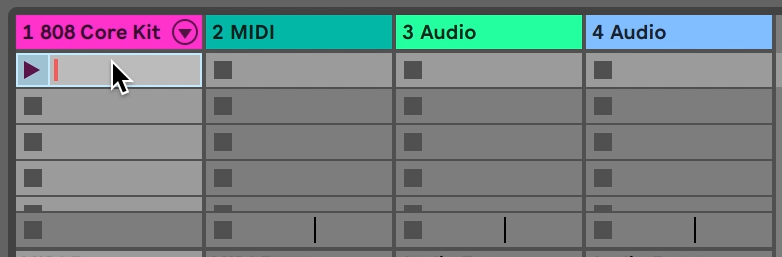
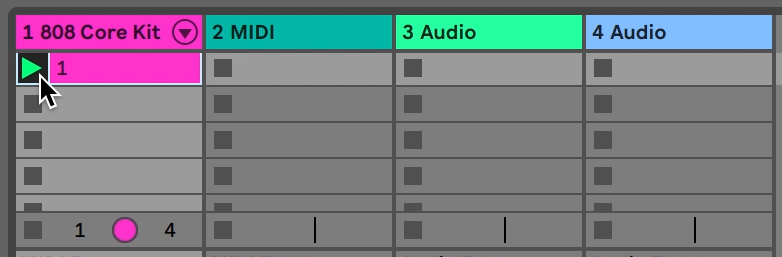
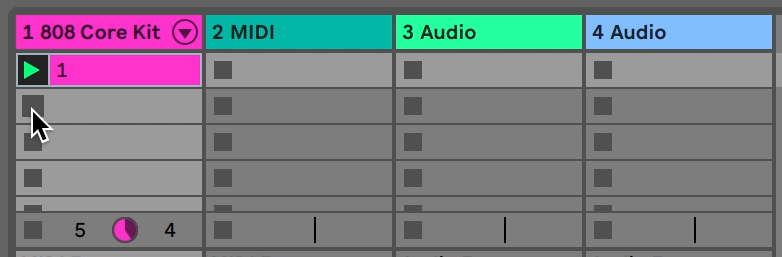
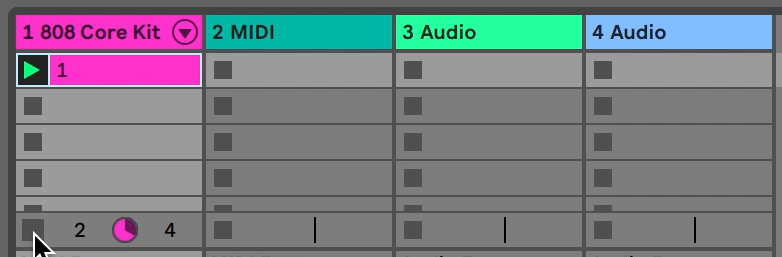
Ableton Live 드럼 프로그래밍: MIDI 노트 미리듣기
MIDI 클립을 더블 클릭하여 Clip View를 엽니다. Clip View에 선택한 드럼키트의 악기들이 나열되어 있는 것을 볼 수 있습니다. 각 악기가 어떤 소리를 내는지 미리 듣고 싶다면 헤드폰 모양의 MIDI Editor Preview 버튼을 눌러준 후 건반 모양의 버튼을 눌러보면 각 악기의 소리를 확인할 수 있습니다.
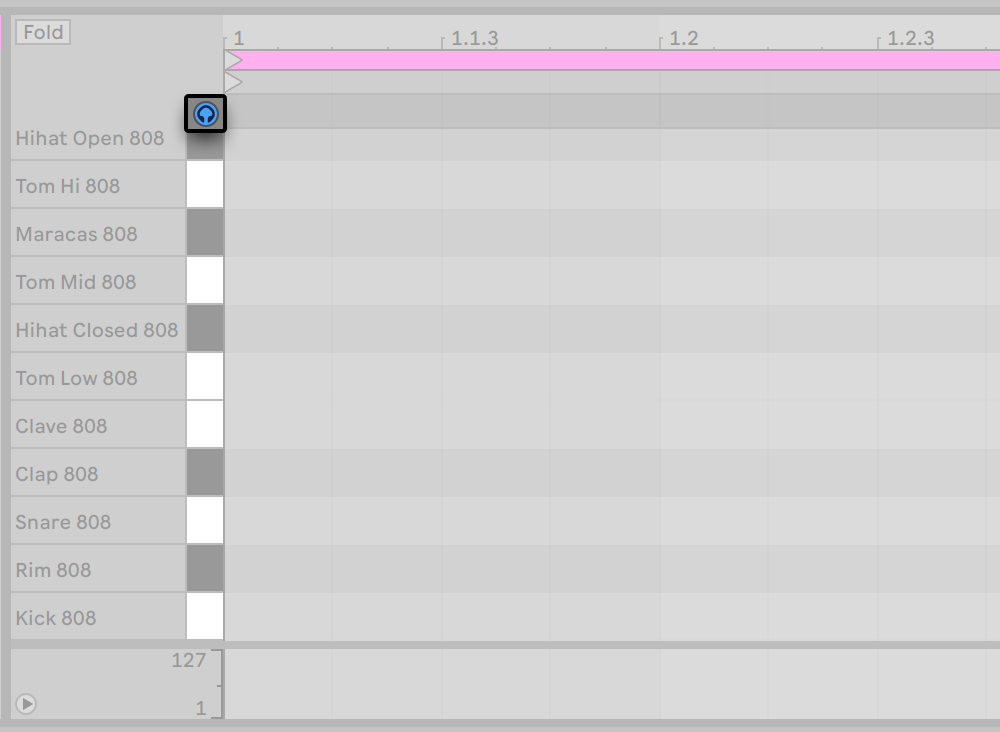
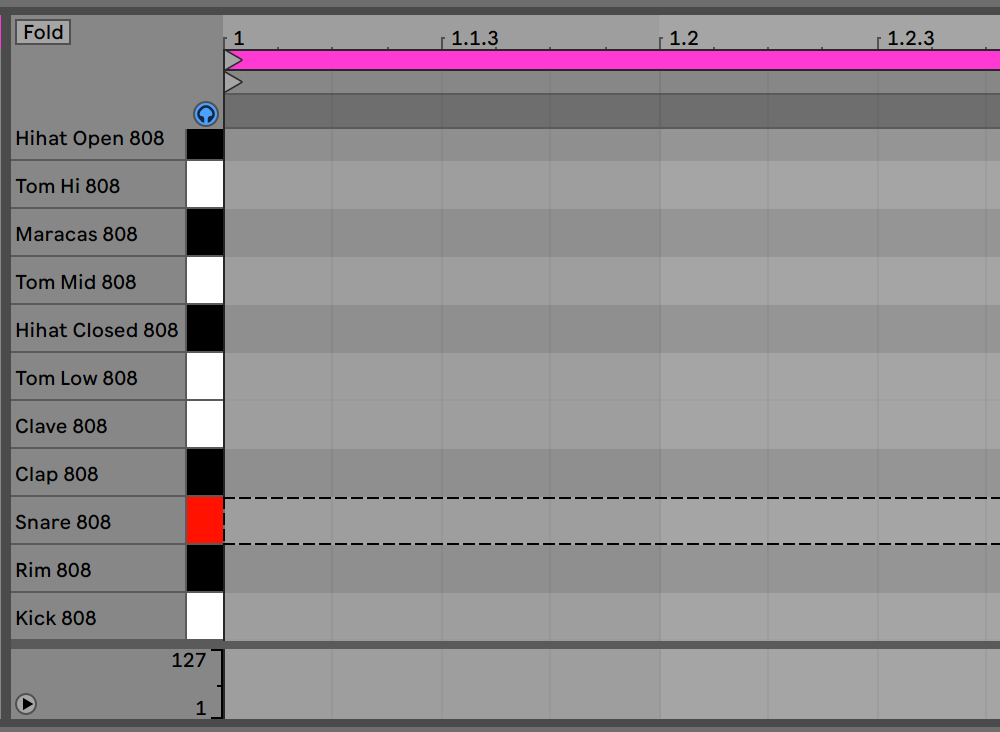
Ableton Live 드럼 프로그래밍: 노트 찍어주기
MIDI 노트는 마우스 더블클릭으로 추가/제거할 수 있지만, 더 빠른 작업을 위해서는 Draw Mode를 사용하는 것이 편리합니다. 상단 컨트롤 바에서 연필 모양의 아이콘을 누르거나 키보드의 “B”키를 눌러 드로우 모드를 활성/비활성 할 수 있습니다.

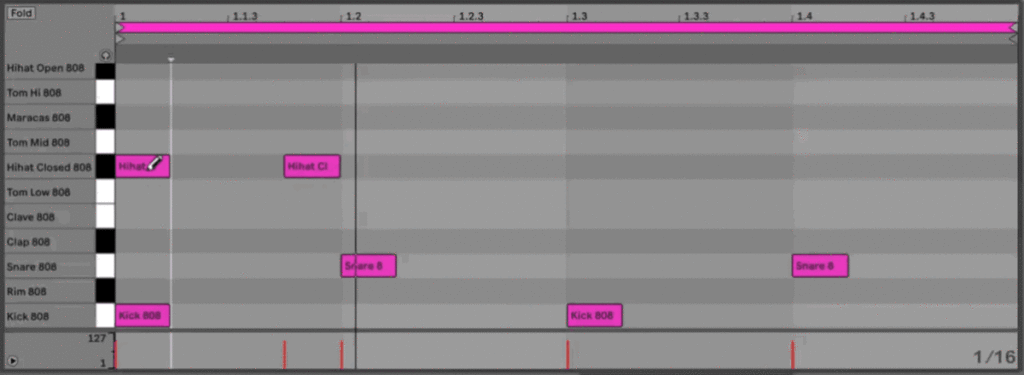
Ableton Live 드럼 프로그래밍: Velocity 조절
Velocity는 음의 세기를 표현하는 범위로 0부터 127까지 조절할 수 있습니다. MIDI Velociity Editor에서 Velocity를 수정할 수 있으며, Draw Mode에서는 노트를 마우스로 찍은 상태에서 상하로 드래그 하면서 수치를 변경할 수 있습니다.
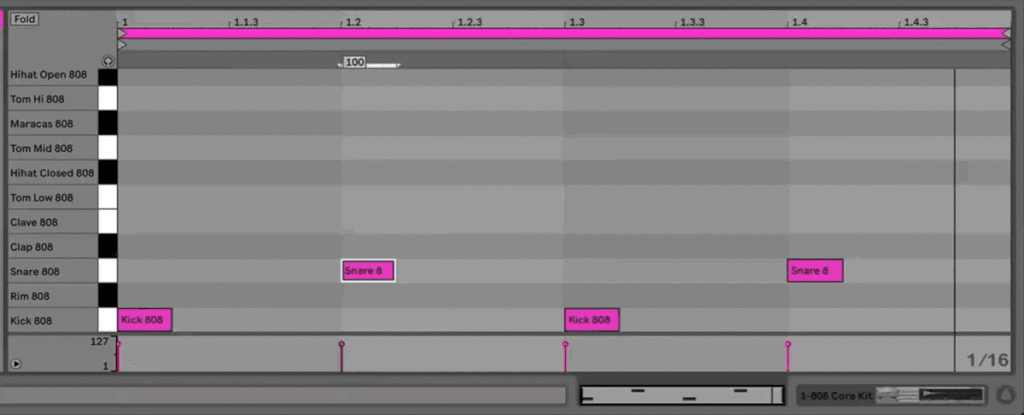
Ableton Live 드럼 프로그래밍: 4비트 리듬 만들기
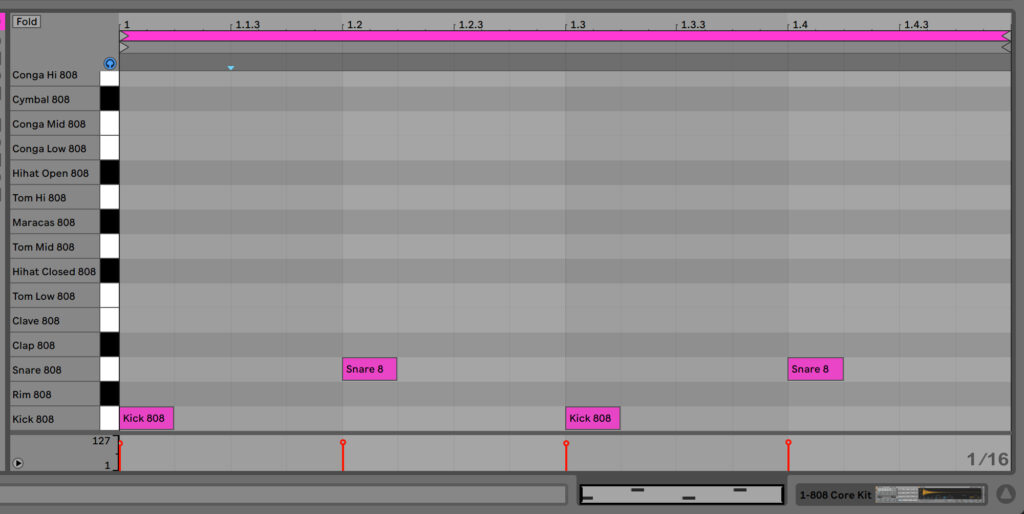
Ableton Live 드럼 프로그래밍: 8비트 리듬 만들기
처음 노트를 생성하면 16분음표 그리드로 셋팅이 되어 있는데, 8비트의 음을 좀 더 쉽게 찍어주기 위해 Cmd + 2를 눌러 그리드를 8분음표로 그리드로 변경합니다.
- Cmd + 1 : 그리드를 좁혀서 그리드 라인의 밀도를 높임
- Cmd + 2: 그리드를 넓혀서 그리드 라인의 밀도를 낮춤
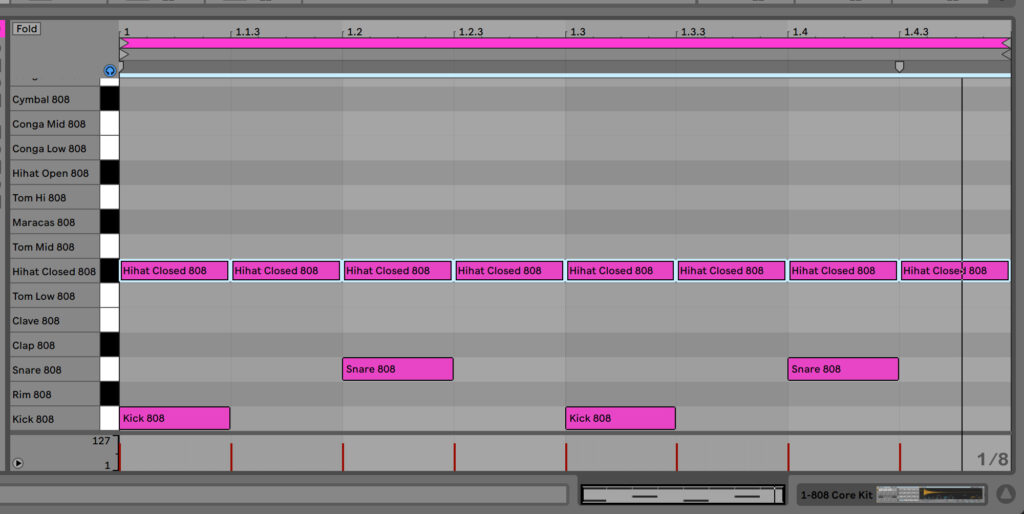
Ableton Live 드럼 프로그래밍: 8비트 리듬의 변형
- Kick : 주로 뒤쪽 박에 노트를 추가하여 변형시켜 주며, Snare와 같은 위치는 피합니다.
- Snare : 거의 변형시키지 않으며, 변형한다면 역시 Kick과 같은 위치는 피하고 뒤쪽을 변형시켜 줍니다.
- Closed Hihat : 다른 악기들이 이미 채워져 있어서 노트를 제거해도 티가 나지 않는 위치 보다는 다른 악기들이 비어있는 곳의 노트를 제거해 주어 변형시켜 줍니다.
- Open Hihat : 주로 1.3.3 이나 1.3.4 위치에 추가해주며, Closed Hihat과 동시에 나올수 없기에 추가한 위치에 Closed Hihat이 있다면 지워줍니다.
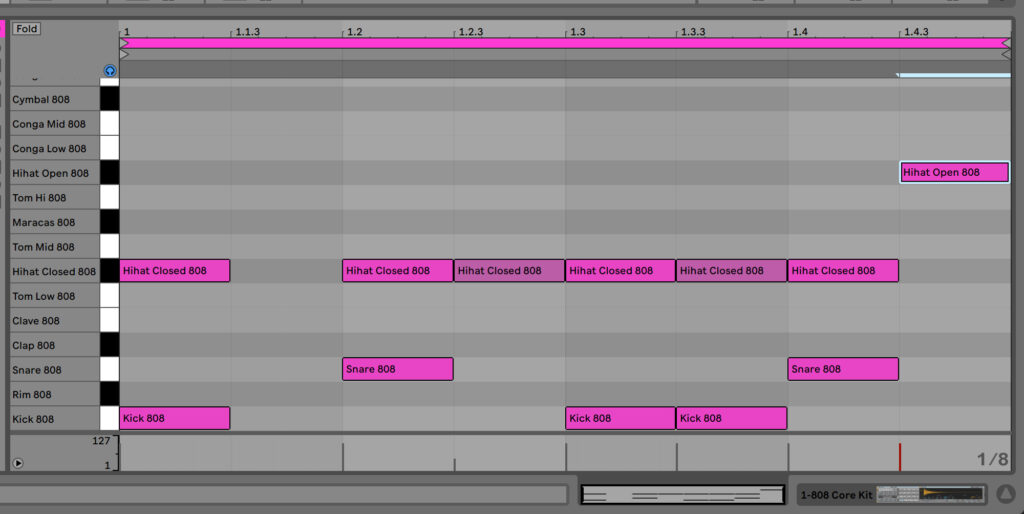
Ableton Live 드럼 프로그래밍: 16비트 리듬 만들기
16비트의 리듬을 변형할 때는 16비트에서만 찍을 수 있는 노트에 음을 찍어 주는 것이 16비트 리듬만의 느낌을 살리는 데 효과적입니다.
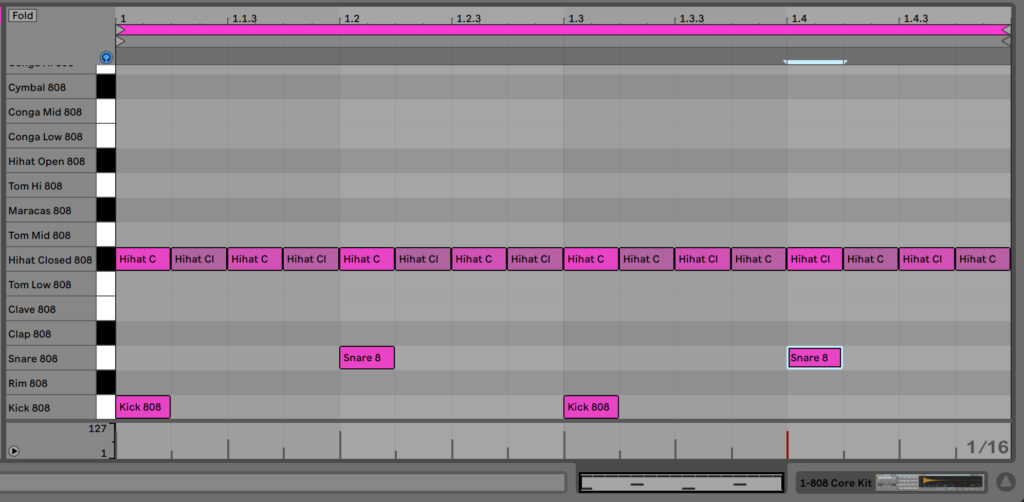
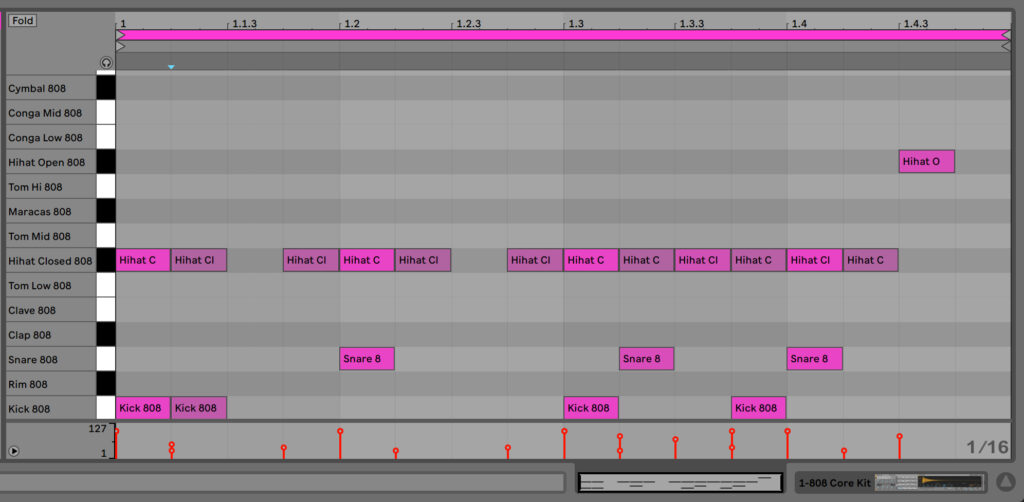
Ableton Live 드럼 프로그래밍: 두마디 리듬 만들기
완성된 한마디를 복제하려면 좌측 Note Box에서 Dupl.Loop 버튼을 눌러 줍니다.